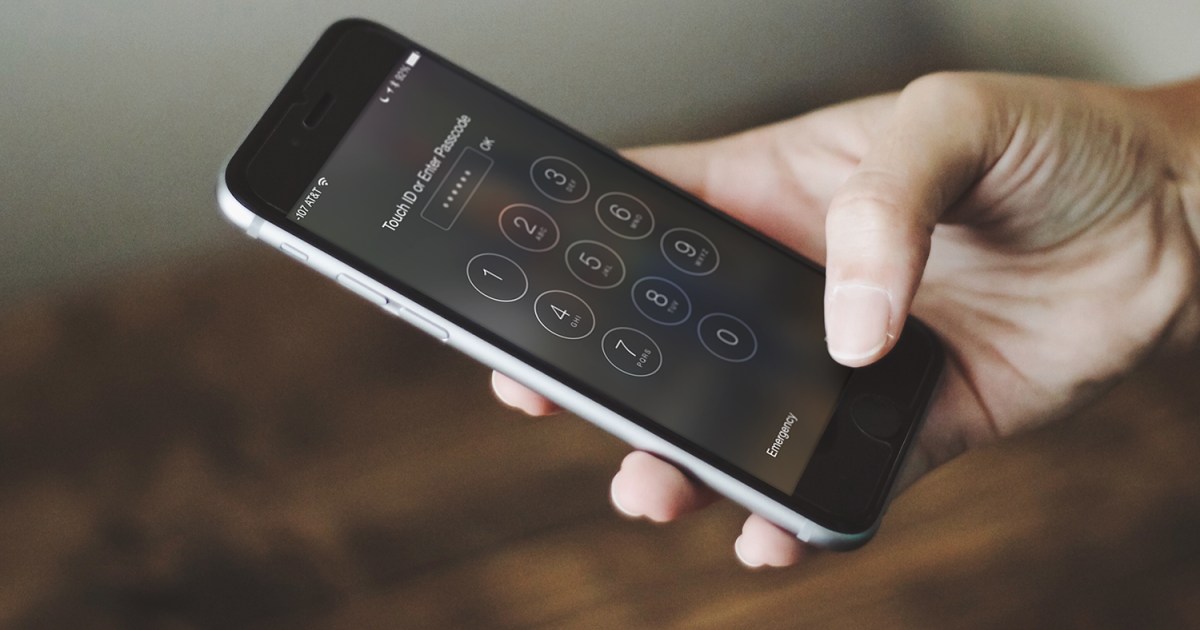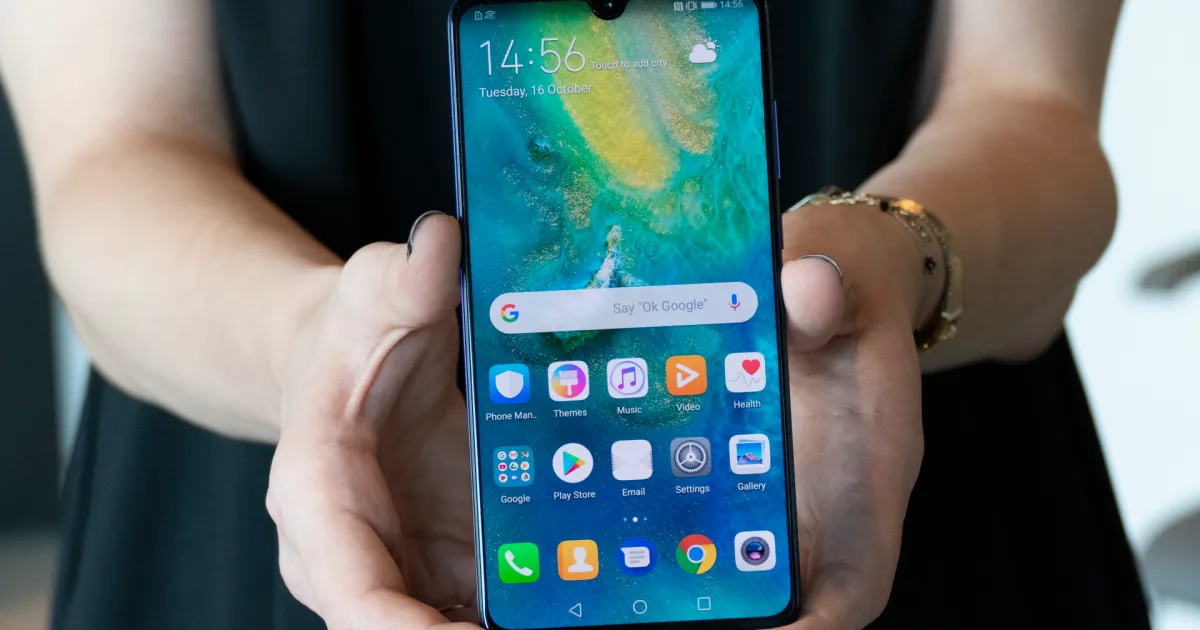Безопасная очистка экрана ноутбука по советам от ENBLE
С течением времени накопление грязи и пыли на вашем дисплее может привести к неприятным и грязным отложениям. Вот руководство по безопасной очистке экрана вашего ноутбука для достижения более четкого изображения.
Как очистить экран ноутбука: советы, трюки и забавные происшествия 😅
🖥️ Экраны ноутбуков становятся грязными – это просто факт жизни. Независимо от того, используете ли вы один из лучших 2-в-1 ноутбуков и хотите очистить отпечатки пальцев с сенсорного экрана или вы используете ноутбук-тетрадь и каким-то образом попали на него пищу или грязь, процесс чистки не так прост, как кажется. Нужно ли вам специальное чистящее средство? Как сильно нужно натирать? Чем нужно натирать экран? Даже использование воды для очистки экрана не всегда безопасно из-за минералов.
Содержание
- 🕵️ Для пыли: микрофибровая ткань
- 🍔 Для грязи: смоченная губка
- 🥤 Для масел и липкой грязи: чистящие растворы
Руководства по очистке устройств
- 💻 Как очистить рабочий монитор
- 📱 Как сделать сенсорный экран снова блестящим
- 📷 Как очистить объектив камеры
- 🖥️ Как очистить и ускорить ваш ПК
Рекомендованные видео:
В этой статье мы перечисляем наши любимые инструменты для очистки от каждого типа грязи и учим вас, как очистить экран ноутбука, не нанося ущерба.
Связано: – 🔥 Лучшие 17-дюймовые ноутбуки, которые можно купить в 2024 году – 🎮 5 лучших портативных мониторов для ноутбуков и игр в 2024 году – ⌨️ Как использовать сочетания клавиш для вырезания, копирования и вставки в Windows
🕵️ Для Пыли: Микрофибровая Ткань

Люди, носящие очки или владеющие камерой, хорошо знают об этом маленьком инструменте. В конце концов, это лучший способ очистить объектив камеры или очки.
- Изучите искусство копирования и вставки на Chromebook с ENBLE.
- Как печатать файлы с вашего Android-телефона, как профессионал
- 🎧 Обновите прошивку на ваших AirPods и откройте новые классные функ...
Разработанные для удаления пыли и мусора без образования пушинок или царапин на чувствительных поверхностях, микрофибровые салфетки – это лучшее место для начала при очистке экрана ноутбука. 💪💡
⚠️ Предупреждение: Категорически не используйте бумажные полотенца или бумажные салфетки. Они могут казаться мягкими при чихании, но они крайне грубы и могут царапать экран, склонный к царапинам.
Шаг 1: Выключите ноутбук. Это не только безопаснее, но и имея пустой экран, вы сможете лучше видеть пыль.
Шаг 2: Нажимая мягко на экран, используйте микрофибровую ткань для протирания в одном направлении. Не трите или протирайте по кругу, так как это может повредить экран или просто переместить частицы пыли.
Шаг 3: Продолжайте протирать по всему экрану, пока он не будет свободен от пыли.
Что насчет использования щетки? Это также безопасный способ удаления пыли, если покрытие на экране очень легкое. Избегайте перьевых продуктов, которые просто помещают пыль в облако. Вместо этого найдите такой, который собирает пыль, например, щетки от Swiffer. Если вы используете щетку от Swiffer, не забудьте выключить ноутбук перед ее использованием.
Нет установленного метода удаления пыли, хотя вы можете двигаться по форме буквы X сверху вниз.
В: Что если пыль упрямая и не уходит с помощью микрофибровой ткани?
О: Если микрофибровая ткань не справляется с задачей, попробуйте использовать баллончик с сжатым воздухом, чтобы аккуратно сдуть пылевые частицы. Просто будьте осторожны, чтобы случайно не распрыснуть воздух слишком близко к экрану, иначе вы можете оказаться с мокрым и потенциально поврежденным дисплеем.
🍔 Для грязи и пятен: Смоченная губка

Иногда на экране может оказаться не только пыль. Вместо того, чтобы безуспешно тереть ее микрофибровой тканью и, возможно, загрязнять ткань в процессе, вы можете использовать смоченную губку.
Что вам понадобится: – Новая бытовая губка. – Дистиллированная, деионизированная или фильтрованная вода.
⚠️ Предупреждение: Категорически избегайте использования обычной воды из-под крана. Невидимые минералы могут поцарапать ваш экран.
Шаг 1: Выключите ноутбук и отключите его от источника питания. Если возможно, снимите батарею.
Примечание: Если вы беспокоитесь о том, что капли могут падать на клавиатуру, положите что-нибудь легкое на клавиши, что не впитывает жидкость.
Шаг 2: Смочите губку водой и отожмите ее, чтобы устранить капли.
Шаг 3: Используйте губку, чтобы аккуратно протереть затронутую область экрана. Обратите внимание на капли и немедленно уберите их.
Шаг 4: После очистки дождитесь полного высохшего экрана, прежде чем закрыть крышку или использовать устройство.
В: Безопасно ли использовать стеклоочиститель или другие бытовые очистители для удаления грязи с экрана ноутбука?
О: Лучше избегать использования хозяйственных очистителей, особенно тех, которые содержат аммиак или другие агрессивные химические вещества, так как они могут повредить покрытие экрана. Чтобы быть в безопасности, используйте смоченную губку с дистиллированной или фильтрованной водой для выполнения безопасной процедуры очистки.
🥤 Для масел и клейкой грязи: Очистительные средства

Если методы с тканью и губкой не смогли очистить экран ноутбука, пришло время для безопасного очистительного спрея для экрана. Однако вы не можете использовать любое вещество. Некоторые химические вещества царапают поверхность даже при использовании микрофибровой ткани.
⛔ Избегайте этих веществ во всех случаях:
- Ацетон
- Аммиак
- Этиловая кислота
- Этиловый спирт
- Метиловый спирт
- Метилхлорид
- Поверхностные очистители
- Толуол
- Очистители для стекол
- Любое другое коррозионное вещество
Вы все равно можете приобрести чистящие средства сторонних производителей, но они категорически не должны содержать вышеперечисленные химические вещества. В качестве альтернативы вы можете создать очиститель, используя следующее:
- 50% дистиллированная вода и 50% белый уксус
- 50% дистиллированная вода и 50% изопропиловый спирт
- 100% дистиллированная вода и капля жидкости для мытья посуды
⚠️ Обратите внимание: Как вы можете видеть, вы можете использовать спирт для очистки экрана ноутбука, но это должен быть изопропиловый спирт, а не метиловый или этиловый.
Шаг 1: Выключите свой ноутбук и отсоедините его от зарядного устройства. Если возможно, также извлеките аккумулятор, чтобы избежать возникновения проблем с электричеством.
Примечание: Если вы беспокоитесь о том, что возможно капли могут попасть на клавиатуру, положите что-то легкое сверху. Лучше всего подходит материал, который не впитывает жидкость.
Шаг 2: Налейте или распылите выбранную чистящую жидкость на микрофибровую ткань. Убедитесь, что ткань не слишком мокрая, а только влажная. Никогда не распыляйте чистящую жидкость непосредственно на экран. Нанесение жидкости на экран – надежный способ повредить его, даже если она быстро испаряется.
Шаг 3: Нежно протрите тканью по затронутой области. Протирайте круговыми движениями, чтобы избежать полос. Не нажимайте слишком сильно, иначе можно изменить положение молекул жидких кристаллов и навсегда искажить экран.
Шаг 4: Повторяйте этот процесс до тех пор, пока экран полностью не освободится от влаги. Также проверьте клавиатуру и любое прикрепленное оборудование, такое как мышь или все, что подключено к портам USB, чтобы убедиться, что на них нет скопления жидкости.
Шаг 5: Дополнительно оставьте экран высохнуть на воздухе полчаса. После того, как он высохнет, закройте его и включите.
💻 Мы ставим наши ноутбуки под большую нагрузку на повседневной основе. Если вы едите и пьете за работой, скорее всего на экране, клавиатуре и в других щелях остаются остатки пищи. Мы обязаны сохранять их чистыми. Следуя всем шагам, описанным в этом руководстве, вы сможете сделать свой ноутбук немного приятнее внешне.
🔗 Ссылки: – Samsung’s 49-дюймовый монитор Odyssey OLED: $500 – это верно – Как исправить нерабочий сенсорный экран iPhone – Обзор DJI Osmo Pocket 3: Может быть, это камера для видеоблогинга, которая вам нужна – Ваш MacBook грязный? Вот как его почистить
Теперь отправляйтесь и победите пыльных демонов на экране вашего ноутбука! 🧹 Не забудьте поделиться своими историями успеха в чистке экрана в социальных сетях и вдохновить других отправиться в собственные приключения по очистке. 💪✨